
TUTO Quest Games Optimizer : comment optimiser les jeux soi-même et aider la communauté !
par Jérémy V.Suivez ce guide de survie pour optimiser vos jeux puis partagez vos profils, aidez-nous et votre nom apparaîtra tout naturellement dans les crédits de l'application !
Cas concret avec l'optimisation de All In One Sports
I - La page de configuration
À titre d'illustration, c'est le jeu All In One Sports qui a été choisi. Une fois installé, sélectionnons-le dans la liste proposée.
Voici la page de configuration de All In One Sports :
Cet écran est séparé en deux sections :
La première présente (si elle existe) est la configuration prédéfinie par nos soins. Elle est stockée sur un serveur distant et est intitulée configuration/profil cloud. La seconde contient les paramètres possiblement manipulables, les voici en détail :
- Résolution Textures : Définit la qualité du rendu des textures pour chaque œil. Il s'agit en quelque sorte d'un suréchantillonnage (supersampling) ;
- Fréquence de rafraîchissement (Hz) : Définit la fréquence de rafraîchissement de l'écran, c'est à dire, le nombre de fois par seconde que l'écran peut afficher une nouvelle image. Cette fréquence est mesurée en Hertz (Hz). Par exemple, si votre écran a une fréquence de rafraîchissement de 72 Hz, il rafraîchit l'image 72 fois par seconde. Si, et uniquement si, le nombre d'images produites par le casque est supérieur ou égal à la fréquence de rafraîchissement, l'expérience sera fluide. Dans le cas contraire, un lag pourrait se produire. Gardez cependant en tête que plus la fréquence de rafraîchissement est élevée, plus le casque doit travailler. Donc, dans certaines configurations, l'expérience pourrait ne pas être fluide, car le casque ne délivrerait pas suffisamment d'images par secondes ;
- Niveau Performance : Définit le niveau de performance du CPU et du GPU ;
- Niveau FFR : Définit le rendu fovéal fixe, autrement dit la façon dont l'image est rendue sur les côtés de l'écran. Le principe est simple : garder la netteté de l'image au centre de la lentille tout en dégradant l'image autour. En résulte un gain de performance, car le casque ne calcule plus toute l'image en haute résolution. En principe, cet artifice est quasiment imperceptible pour nos yeux, car les lentilles de par leur conception convexe rendent l'image floue au fur et à mesure que notre regard s'éloigne du centre de l'image.
Rappelons-le, si le but de notre optimisation est d'améliorer la qualité graphique, nous devons garantir que le nombre d'images par secondes soit toujours supérieur ou égal au taux de rafraîchissement établit pour le jeu, et ce afin de garder l'expérience la plus fluide possible.
II - En ce début d'année, gardons les bonnes résolutions !
Avant d'activer et de modifier quoi que ce soit, il est conseillé de lancer le jeu dans son plus simple appareil pour observer les valeurs métriques affichées dans l'overlay d'OVR Metrics Tool. Par défaut, sur un Quest 2, le jeu tourne en résolution 1440 x 1584 à 72 Hz et le niveau de performance ainsi que le FFR sont dynamiques et fluctuent en fonction du besoin en ressources. Lorsque vous changerez la résolution, il est vivement conseillé de vous balader dans des scènes plutôt chargées voire même de lancer le mode multijoueur pour qu'il y ait le plus d'éléments visuels et d'interactions à calculer possible.
Nous commençons toujours par ces paramètres : Résolution : 2 048, Performance et FFR sur Very High.
Lançons le jeu ! À cet instant, la notification « Profil Appliqué » apparaît. Dans l'overlay OVR Metrics Tools, l’EB H et l’EB W affichent des valeurs proches ou égales de ce qui a été choisi comme résolution. Tout va bien ! Proches, car dans certains jeux, il existe un multiplicateur interne qui se rajoute à vos paramètres, réévaluant ainsi la valeur finale.
Le jeu ne rame pas, il n’y a aucun tremblement et les fps sont constants dans la scène d'introduction. Rendez-vous donc dans une partie multijoueur possédant de nombreux décors et vérifions le tout. C'est encore bon !
Il est donc possible de monter la résolution à l'échelon suivant, autrement dit 2 560 sans toucher aux autres paramètres. Relançons le jeu et cette fois encore, c'est la surprise, tout est bon ! Bon nombre de jeux ne vont pas plus loin que le 2 560, essayons donc le 3 072 ! Relançons une partie, et là patatras, cela rame dès le menu et encore pire en jeu ! C'est tout à fait normal, les jeux pouvant se jouer en 3 072 se comptent sur les doigts d'une main. Pour notre jeu, le bon paramétrage se situe désormais entre 2 560 et 3 072.
Plusieurs choix possibles : rester sur 2 560 (qui reste un sacré gap par rapport au 1 440) ou jouer avec le curseur pour affiner le paramètre.
III - FFR à votre écoute !
Notre FFR est réglé sur Very High, autrement dit au maximum. Pour rappel, le FFR a pour but de libérer de la puissance de calcul en ne calculant que le centre de l'image en haute résolution. Cependant, pour les plus tatillons, il peut être bénéfique de réduire le FFR pour que l'image paraisse moins dégradée en périphérie de la vision. Cependant, l'effet direct est une baisse des performances, car l'image est de ce fait plus propre. Dans les faits, notre sweet spot, autrement dit notre point de netteté dans le casque, comme dans la vie réelle est très réduit. Vous pouvez faire le test avec n'importe quelle image. Cette dernière nous paraîtra nette au centre, mais très vite, vous ne serez plus en mesure de savoir si elle reste nette quelques centimètres à côté. Autant faire notre possible, mais ce ne sera pas toujours le cas.
Vous pouvez donc abaisser le FFR tant que les fps sont bons. Certains profils comportent un FFR désactivé, car certains jeux le permettent, mais gardez à l'esprit que le FFR réglé sur Medium est quasi imperceptible et c'est d'autant plus important que cela allège nettement le processeur. Dans certains jeux comme Yupitergrad, l'activation du FFR entraînera l'activation du mipmapping, soit une ligne de démarcation vraiment visible où tout ce qui se retrouve derrière paraîtra net et où tout ce qui se retrouvera devant paraîtra flou. Là, c'est clairement visible et il vaut mieux tenter de la faire disparaître au possible (ce que nous avons pu faire sans impacter les performances).
Revenons à nos moutons et testons le jeu en mettant le FFR sur Off et recommençons nos tests. Et là, c'est clairement jouable bien que le jeu rame à de rares moments, essayons de mettre sur low. Le jeu atteint constamment les 72 fps en toute situation, le profil est donc prêt à être libéré, délivré !
IV - Le culte de la performance !
À ce moment précis, baisser la puissance des CPU/GPU serait une mauvaise idée, car le résultat est finalement assez juste. Le choix à cet instant de privilégier la batterie ou baisser la puissance des CPU/GPU vous appartient, mais dans ce cas, il devient nécessaire de régler de nouveau la résolution des textures, ou bien de garder le profil tel qu'il est. Dans tous les cas, une hausse de la résolution entraîne une hausse de la consommation et donc une baisse de la batterie. C'est donc un choix cornélien. De ce fait, il se peut que certains des profils délivrés par GAMERGEN ne vous siéent pas quand d'autres vous conviendront aisément !
V - J'aime quand ça va vite, vive le 120 Hz !
La version v2.0.0 de QGO propose de modifier la fréquence de rafraîchissement. Plus elle est haute, plus le jeu est fluide, mais plus le casque doit travailler. À l'inverse, plus elle est basse, plus le casque est soulagé et donc plus vous pouvez affiner la résolution, gagner en fps ou réduire le niveau des CPU/GPU, etc. Il s'agit là d'un super levier de performances !
Il a été décidé de ne pas l'intégrer (pour le moment) dans les profils cloud pour les raisons suivantes :
- Réussir à tenir constamment les 120 fps tout en améliorant le rendu relève du miracle ;
- Descendre trop bas (60 Hz) pourrait aggraver la motion sickness, autrement dit le sentiment de nausée (ou cinétose) ;
- Certaines personnes sont très sensibles au taux d'images par secondes et ne jurent que par le 90-120 Hz, quand d'autres ne font aucune différence entre le 60 et le 120 Hz ;
- C'est un sacré travail d'affinage pour les 150 profils déjà délivrés ;
- Certains jeux bloquent leur fréquence ou démarrent automatiquement avec une haute fréquence. Bref chacun a son propre paramétrage.
Le réglage de ce paramètre n'est donc pas forcément pertinent pour le moment. C'est pourquoi il a été choisi de ne pas y toucher dans notre exemple.
VI - L'heure du bilan
Notre profil est donc le suivant :
- Package Name : com.Appnori.AllInOneSports (visible en haut du profil) ;
- Résolution des textures : 2560 x 2816 ;
- Fréquence de rafraîchissement (Hz) : Automatique ;
- Niveau Performance : Very High ;
- Niveau FFR : Low.
Toute élaboration de profil est quelque chose qui se réfléchit. Certains sont très rapides à établir, quand d'autres sont plus longs. Un jeu de sport comme celui-ci possède un nombre d'environnements et d'interactions plus restreints qu'un Medal of Honor: Above and Beyond, ce qui le rend plus facile à supersampler.
Votre degré de perfectionnisme entre aussi en jeu ! N'oubliez pas non plus que lors de vos tests, il vous faudra aller assez loin dans le jeu pour vérifier que les fps sont constants en tout point. Vous vous doutez bien que calculer un environnement de 10 m² sans joueur ou PNJ et peu d'effets de lumière, ou un champ de bataille de plusieurs centaines de mètres carrés avec des effets pyrotechniques et de nombreuses unités ne demandera pas les mêmes ressources. D'où l'importance de s'assurer que le profil tienne en toute circonstance et à tout moment du jeu !
Désormais il vous appartient de suivre notre FAQ et nos conseils afin que vous soyez à même de délivrer des profils dignes et respectables.
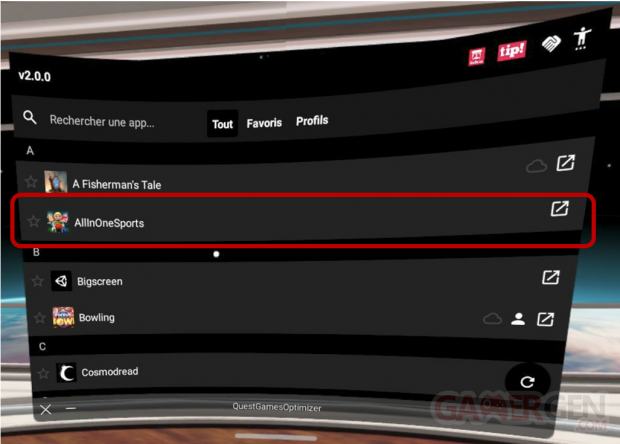
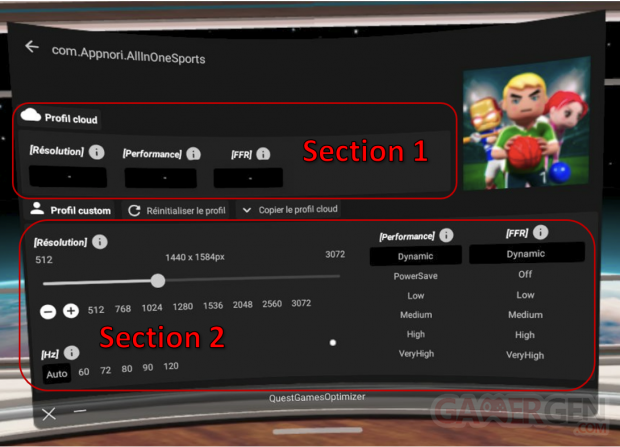
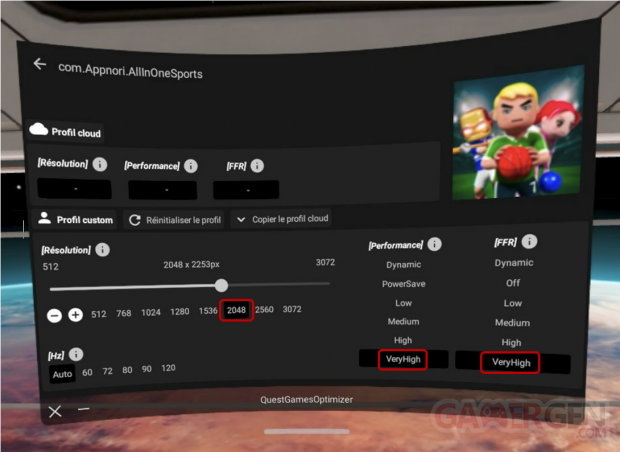
Commenter 0 commentaire
Soyez le premier à commenter ce contenu !